Cara Menambah Audio Pada Power Point – Sebuah audio di dalam powerpoint bisa di bilang sebagai penambah suasana saat anda melakukan persentasi (tapi denagn volume kecil saja ya jagan full).
untuk Cara Menambah Audio Pada Power Point sebenarnya cukup mudah hanaya memerlukan beberapa langkah saja untuk melakukannya dan anda tidak memerlukan file tambahan saat anda ingin meletakan audio atau musik di dalam file power point anda.
Cara Menambah Audio Pada Power Point Untuk Persentasi Unik
bisa di bilang dengan cara memasukkan audio ke powerpoint mau itu 2007, 2010 , dan sebagainya adalah cara unik untuk melakukan persentasi, dan gumakan persentasi dengan backsound yang tepat dan pastikan anda menggunkan persentas yang memiliki backsound seperti di sekolah, seminar dan sebaginya (kan tidak lucu anda persentasi di depan atasan menggunkan audio dengan volume keras lagi, kecuali hanya video yang bersangkutan denagn persentasi anda).
lalu bagaimana cara menyisipkan audio pada slide powerpoint ? untuk hal tersebut anda bisa mngikuti langkah langkahnya sebagai berikut :
- masuk Ke powerpoint anda

lamgakah permata anda haru memiliki software powerpoint atau microsoft office,atau anda sudah memeiliki file yang tinggal memasukan backsoundnya saja.
- tambahkan slide

anda bisa menambahkan slide terlbihdahulu sebelum atau sesudah menambahkan audio di powerpoint anda.
- masuk ke menu instert lalu klik opsi audio

setelah anda menambhakan silde anda bisa langsung masuk ke menu insert > kemudain anda klik pada bagian opsi audio, dan pastikan adan meletakan audio di silde pertama atau slilde kedua, jika anda menambahkan di slide ke 3 dan seterus anda maka slide 1 dan 2 atau slide sebelumnya tidak akan ada audio/music di slide tersebut).
Read More : Cara Mengatasi Powerpoint Todak Bisa Mengupload Video
- pilih audio lalu klik insert
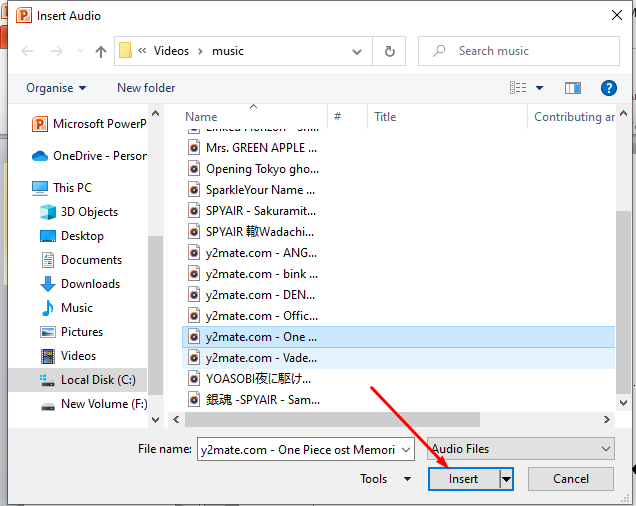
jika ada telah mengklik opsi audio di dalam menu insert, langkah selanjutnya anda bisa memilih audio yang nantinya sebagi backsoud saat anda melakukan persentasi. jika adna sudah menentukan menggunakan backsound apa sebagai persntasi, anda tinggal klik audio tersebut lalu klik instert, (gambar hanya lah contoh, kan ga mungkin anda persentasi di seklolah pakek lagu one piece memoty jajajaj).
- gseser audio anda kebawah
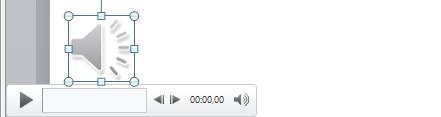
supaya tidak mengggu sat persentasi anda bisa menngecilkan dan mengeser audio yang anda masukan kebagian bawah, agar terlihat rapi saat anda melakukan persentasi.
penutup
nah begitulah cara menambahkan suara pada power point atau menambahkan backsoud pada powerpoint, denagn ini saya berharap persentasi anda akan menjadi menarik dan berbeda dari yang lainnya (pastikan perssentasi mengguankan audio atau backsoud hanya di persentasi sekolah dan seminar, dan pastikan anda mengguankan audio atau backsoud yang sesuai dengan persentasi anda).
ya hanya itu saja yang dapat kami berikan tentang tpis and trik powerpoint,, semoga bermanfaat bagi anda sekian dan terimakasih.

